It is heul ienfâldich te brûken, gewoan moatte útfiere de folgjende fjouwer stappen:
1) Ynfoegje temperatuer sensing optyske kabel
De Anschluss fan de temperatuer sensing optyske kabel moat wurde korrekt ynfoege yn it apparaat. It type temperatuer sensing Fiber Optic kabel Connector is FC / APC. By it ynstekken fan de optyske kabel plug, soargje asjebleaft dat it útstekking op 'e stekker ôfstimme mei de groef yn' e socket, en dan strak de tried, lykas werjûn yn de folgjende figuer:
By it fuortheljen fan de ferbining fan 'e adapter, dekke it asjebleaft mei in beskermjende pet om foar te kommen dat stof ynkomt en systeemprestaasjes beynfloedet.
2) Power op it apparaat
Foardat jo oansette, ferbine it toetseboerd, mûs, en VGA display.
Power easken: AC 220V, 50Hz
Ferbine de macht cord oan in macht outlet
Nei it ferbinen mei de macht oanbod, it systeem start automatysk op en rint it programma.
3) Wachtsje op systeem selstest om te foltôgjen
Neidat it apparaat wurdt oandreaun, de software automatysk laden en rint. Neidat de software rint, it begjint automatysk deteksje. Tidens it deteksjeproses, de statusbalke toant: Systeem selstest… Nei de selstest is foltôge, it toant: Normale kolleksje
4) Besjoch glêstriedkabel temperatuer en spektrum
Skeakelje nei de temperatuerkrommegrafyk en besjoch de realtime temperatuer fan 'e optyske kabel.
Skeakelje nei de spektrale krommegrafyk en besjoch it spektrale sinjaal fan 'e optyske kabel.
1 Software operaasje
3.1 Software haadynterface
3.2 Begjinne kolleksje
Klikje op it menu “Systeem | Begjin kolleksje” of klik op de “Begjin kolleksje” knop yn 'e arkbalke.
Jo kinne ynstelle de “applikaasje parameters” om automatysk gegevens te sammeljen neidat de software begjint.
3.3 Stopje Kolleksje
Klikje op it menu “Systeem | Stopje Kolleksje”, of klik op “Stopje Kolleksje” knop yn 'e arkbalke.
3.4 Status bar ynformaasje
Pylder 1: Lit de hjoeddeistige wurkstatus fan it systeem sjen.
Tidens systeem selstest, it toant: Systeem selstest
Normale operaasje is te werjaan: normale kolleksje
Pylder 2: Lit it aktuele kanaalnûmer en de sammele tiid werjaan
Pylder 3: Debuggen ynformaasje
3.5 Spektrale kromme
Selektearje it kanaalnûmer yn it kanaal útklapmenu en selektearje “spektrale kromme” yn it kromme type dropdown box:
D'r binne trije krommes yn 'e spektrale kromme:
Reade kromme: Stokes sinjaal kromme;
Blauwe kromme: Anti Stokes sinjaal kromme;
Griene kromme: de ferhâlding kromme fan anti Stokes / Stokes;
De fertikale as stiet foar de sinjaalsterkte en spanningswearde; De horizontale as stiet foar it mjittingsposysjepunt.
It sinjaal op rûnom 250 punten yn 'e foarkant is it ynterne glêstriedsinjaal fan' e apparatuer, en it sinjaal oan de efterkant is it mjitting glêstried sinjaal.
De lingte fan de glêstried wurdt werjûn yn reade tekst boppe de kromme, mjitten yn punten.
Zoom werjaan: Hâld de lofter mûsknop yn wylst jo de mûs ferpleatse, ferpleatse fan linksboppe nei rjochtsûnder, loslitte de lofter mûsknop, en pleats it binnen it selektearre gebiet foar werjefte. Klikje op de loftermûsknop om de tagong wersteld nei de begjinwearde te sjen.
3.6 Temperatuerkurve
Selektearje it kanaalnûmer yn it kanaal útklapmenu en selektearje “temperatuer kromme” yn it kromme type dropdown box:
De fertikale as stiet foar de temperatuerwearde, en de horizontale as stiet foar it oantal posysje punten.
De blauwe kromme stiet foar de temperatuerkromme.
De reade kromme stiet foar de kromme fan temperatuerferheging, mjitten yn ℃/minút.
As de mûs beweecht op de temperatuer kromme, de temperatuerwearde en temperatuerstigingsnivo dy't oerienkomme mei it mjitpunt by de mûsposysje sille yn 'e rjochter boppeste hoeke werjûn wurde.
Zoom werjaan: Hâld de lofter mûsknop yn wylst jo de mûs ferpleatse, ferpleatse fan linksboppe nei rjochtsûnder, loslitte de lofter mûsknop, en pleats it binnen it selektearre gebiet foar werjefte. Klikje op de loftermûsknop om de tagong wersteld nei de begjinwearde te sjen.
3.7 Fiber Optic parameters
Klikje op it menu: Ynstellings | Fiber Optic Parameters, en de “Fiber Optic Parameters” dialoochfinster sil ferskine,
Unôfhinklik konfigurearje de fiberparameters foar elk kanaal.
Troch de ferskillende eigenskippen lykas mienskiplike ferlies, ferlies koëffisjint, fusion punt ferlies, en oantal fúzje punten foar eltse glêstried kabel, it is needsaaklik om de glêstriedparameters foar elk kanaal nei de bou apart te korrigearjen.
De linker list toant kanaalnammen. Foardat jo in kanaal ynstelle, selektearje it oerienkommende kanaal nûmer.
Startposysje: De optyske kabel komt oerien mei de posysje fan de optyske kabel yn 'e software. As der in ferwizing fiber yn de apparatuer, de startposysje fan 'e optyske kabel moat grutter wêze as de lingte fan' e referinsjefaser yn 'e apparatuer. It is ynsteld yn it fabryk en hat gjin wiziging nedich.
Fiber lingte: reservearre.
Demodulaasje koeffizient: Temperatuerwearde T=a * x * x+b * x+c
in: Kwadratyske koeffizient
b: Koëffisjint fan earste-order term
c: Konstante koeffizient
Ymportkoëffisjint: De koeffizient kin mei de hân ynfierd wurde of direkt ymporteare út in bestân. Klikje “Ymportkoëffisjint” en de “Ymportearje Fiber Coefficient” dialoochfinster sil ferskine:
Selektearje in rige dy't oerienkomt mei de namme fan glêstried en klikje op de knop OK.
Regionale attributen: Fiber Optic kin wurde ferdield yn meardere regio, en de attributen fan elke regio kinne wurde konfigurearre apart. Regionale attributen omfetsje: útgongspunt fan de regio, temperatuer ôfwiking, en transmissie attenuation koëffisjint;
Add Area: Klikje op “Add” knop te pop up de “Krite” parameter dialoochfinster,
Begjinpunt posysje: it begjinpunt posysje fan de regio;
Temperatuer ôfwiking koëffisjint: De temperatuer ôfwiking wearde yn dit gebiet, de temperatuermjittingswearde plus de ôfwikingskoëffisjint;
Transmission attenuation koëffisjint: De optyske fiber oerdracht attenuation koëffisjint yn dit gebiet.
Wiskje Area: Selektearje de rige fan it gebiet dat jo wolle wiskje en klikje op de knop wiskje.
Feroarje Area: Dûbelklik mei de mûs op de rige fan it gebiet dat jo wizigje wolle, en de “Gebiet Parameters” dialoochfinster sil ferskine.
As de glêstried hat meardere fusion punten, it ferlies fan elk fúzjepunt sil feroarsaakje dat de temperatuerkurve net rjocht is. Dêrom, ferskillende parameters, temperatuer ôfwiking, en oerdracht attenuation koëffisjint moatte wurde ynsteld foar it gebiet tusken elk fúzje punt, lykas werjûn yn de folgjende figuer:
De temperatuerkurve dy't oerienkomt mei de boppesteande figuer kin yn trije regio's ynsteld wurde, lykas werjûn yn 'e tabel hjirûnder:
Transmission ferlies koëffisjint fan temperatuer ôfwiking op it begjinpunt fan de regio
1 300 0 0.000008
2 1000 2 0.0000085
3 2000 2 0.0000095
Transmission ferlies koëffisjint: beynfloedet de helling fan 'e temperatuerkurve, en it oanpassen fan de koeffizient foar oerdrachtferlies fan it kanaal kin de helling fan 'e temperatuerkurve korrigearje.
Foarbyld 1: Transmission ferlies koëffisjint=0.00000920
Yn foarbyld 1, de ynstelde oerdracht ferlies koëffisjint is krekt de eigentlike transmissie ferlies koëffisjint fan de glêstried, en de blauwe temperatuerkurve is relatyf flak.
Foarbyld 2: Transmission ferlies koëffisjint=0.0001220
Yn foarbyld 2, de ynstelde oerdracht ferlies koëffisjint is grutter as de werklike transmissie ferlies koëffisjint, en de blauwe temperatuerkromme hellet nei boppen.
Foarbyld 3: Transmission ferlies koëffisjint = 0.00000620
Yn foarbyld 3, de ynstelde oerdracht ferlies koëffisjint is lytser as de eigentlike oerdracht ferlies koëffisjint, en de blauwe temperatuerkromme hellet nei ûnderen.
3.8 Applikaasje parameters
Klikje op it menu: Ynstellings | Applikaasje Parameters, en de “Applikaasje Parameters” dialoochfinster sil ferskine
Bewarje triemtafel: De map dêr't histoaryske gegevenspakketten wurde bewarre. Klikje op “Selektearje” knop en a “Blêdzje map” dialoochfinster sil ferskine, selektearje de map.
Bewarje ynterval: Bewarje elke fêste tiid yn sekonden. As ynsteld op 0, gegevens wurde net bewarre.
Elke kear wurdt it bewarre as in apart bestân, ien kanaal komt oerien mei ien triem. De bestannen foar elk kanaal wurde apart bewarre yn 'e submap fan it korrespondearjende kanaal. De triemnammeregel is: CH kanaal nûmer datum tiid. dat. Foarbyld: CH_101501002_12311.2dat.
Ferbergje finster as minimalisearre: As kontrolearre, ferbergje it finster as jo op de minimalisearjeknop klikke en it ikoan werjaan yn 'e rjochter ûnderhoeke fan' e taakbalke.
Ferbergje finster nei programma operaasje: As kontrolearre, ferbergje it finster nei programma-operaasje en lit it ikoan werjaan yn 'e rjochter ûnderkant fan' e taakbalke.
Begjin kolleksje nei programma operaasje: As kontrolearre, kolleksje sil automatysk begjinne nei programma operaasje.
Taal: Selektearje de taal foar de programma-ynterface. Op it stuit, allinnich Sineesk en Ingelsk wurde stipe. Nei it wikseljen fan talen, jo moatte klikke op de “OK” knop, út it programma, en dan it programma wer rinne om effekt te nimmen.
Temperatuer display berik: Stel it berik fan 'e fertikale as yn' e temperatuerkurvegrafyk, mei in standertwearde fan -50 ~ 150 ℃.
Spanning display berik: Stel it berik fan 'e fertikale as yn' e spektrale krommegrafyk, mei in standert wearde fan -1 nei 4.
Temperatuer werjaan begjinpunt: Sûnt d'r is in diel fan glêstried binnen it apparaat, as allinnich de temperatuer fan de temperatuer mjitten optyske kabel moat wurde werjûn, dizze wearde kin ynsteld wurde om de temperatuer fan 'e glêstried binnen it apparaat te beskermjen. De standertwearde is de ynterne fiberlingte fan it apparaat.
Lit temperatuerferhegingskromme werjaan: As kontrolearre, de kwantiteitskromme fan temperatuerferheging sil tagelyk wurde werjûn yn 'e temperatuerkurvegrafyk, mei in reade kromme; As net kontrolearre, allinich de temperatuerkromme en blauwe kromme wurde werjûn.
3.9 Histoaryske gegevens
Klikje op it menu: Tools | Histoaryske gegevens, en de “Histoaryske gegevens” dialoochfinster sil ferskine
Kanaal nûmer: Selektearje it kanaalnûmer dat oerienkomt mei de histoaryske gegevens dy't wurde frege;
Tiid berik: Selektearje de start- en eintiden foar it opfreegjen fan histoaryske gegevens;
Query knop: Nei it ynstellen fan it kanaal nûmer en tiid berik, klik de “Query” knop om de histoaryske gegevensbestannen te freegjen dy't foldogge oan de betingsten;
File List: De triemnammen fan de query-resultaten wurde allegear werjûn yn 'e linker list. Klikje op de oerienkommende triemnamme sil automatysk it gegevensbestân iepenje en de gegevenskromme yn 'e rjochterkurvegrafyk tekenje.
Set display parameter knop: Stel de werjefteparameters fan 'e krommegrafyk yn. Nei it klikken, in “Display Parameters” dialoochfinster sil ferskine,
Stel it werjefteberik fan de temperatuer fan de y-as yn 'e krommegrafyk, mei in standertwearde fan -50~150.
3.10 Data Tsjinsten
Set parameters: Klikje op it menu: Tools | Data Tsjinsten | Ynstellings, en de “Server Parameters” dialoochfinster sil ferskine,
TCP-poartenûmer: standert wearde is 9910
Auto start as it programma begjint: As kontrolearre, de gegevenstsjinst sil automatysk starte nei it programma rint;
Simulator: As der gjin glêstried kabel, kinne jo kieze in simulator. De gegevenstsjinstynterface simulearret in bepaald oantal glêsfezeltemperatuergegevens, dat is handich foar programma debuggen.
Start Service: Klikje op it menu: Tools | Data Tsjinsten | Start, en de “Server Parameters” dialoochfinster sil ferskine. Nei it befêstigjen dat de parameters korrekt binne, klik de “OK” knop.
Stop tsjinst: Klikje op it menu: Tools | Data Tsjinsten | Ophâlde.
Fiber Optic temperatuer sensor, Intelligent tafersjochsysteem, Ferspraat glêstried fabrikant yn Sina
 |
 |
 |
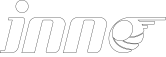 INNO Fiber Optic temperatuer sensoren ,temperatuer monitoring systemen.
INNO Fiber Optic temperatuer sensoren ,temperatuer monitoring systemen.
